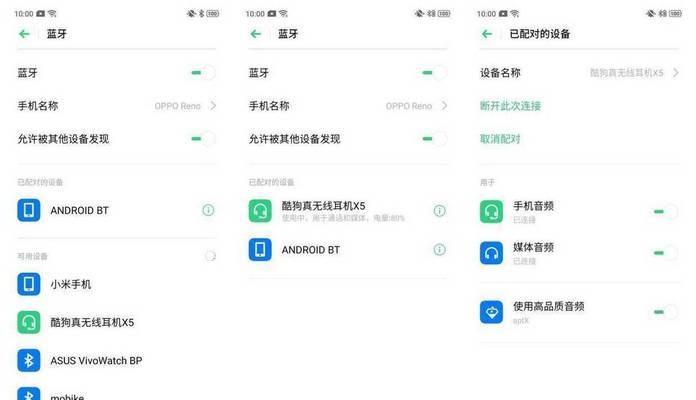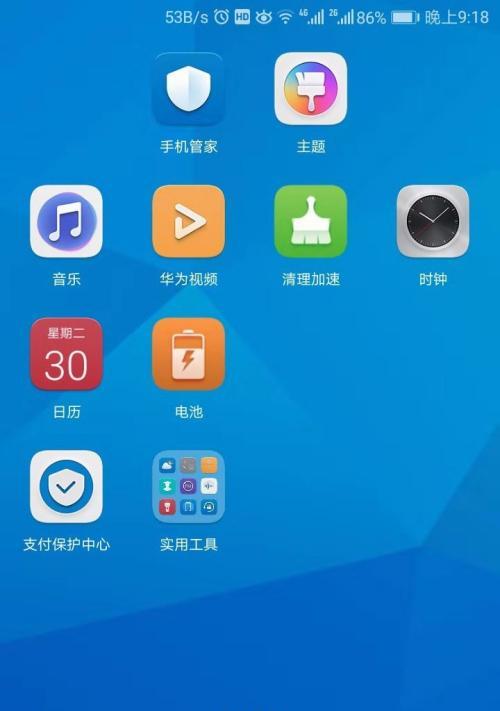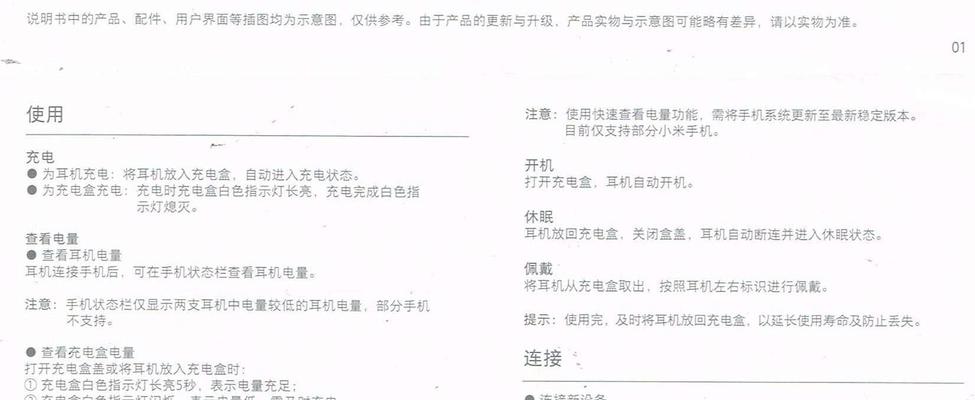在使用平板电脑工作或娱乐时,我们常常需要通过有线网络来获得更稳定的互联网连接。但当遇到平板无法连接以太网的情况时,可能会令人感到困惑和不便。不用担心,本文将为您提供一系列实用的解决方案,并详细说明如何让您的平板电脑重新连接到稳定的有线网络。
一、检查以太网适配器和硬件连接
我们需要确保以太网适配器和连接硬件没有问题。
1.1重新插拔网线和适配器
关闭平板电脑电源,并断开电源适配器。
拔下已连接的以太网线和适配器,等待几分钟后重新连接。
打开平板电脑,检查是否能成功连接到网络。
1.2检查以太网端口和网线
确认以太网端口没有损坏或异物堵塞。
检查网线是否完好无损,并尝试更换另一条网线确认是否是线材问题。

二、确认平板电脑的网络设置
如果硬件连接正常,接下来要检查平板电脑的网络设置。
2.1查看平板的网络设置
进入平板电脑的“设置”。
选择“网络与互联网”或“WiFi与网络”选项。
查看有线网络选项是否被禁用,如被禁用,则启用它。
2.2重置网络设置
在“设置”中找到“系统”或“高级设置”,选择“重置选项”。
选择“重置网络设置”,确认后让平板自动重启。
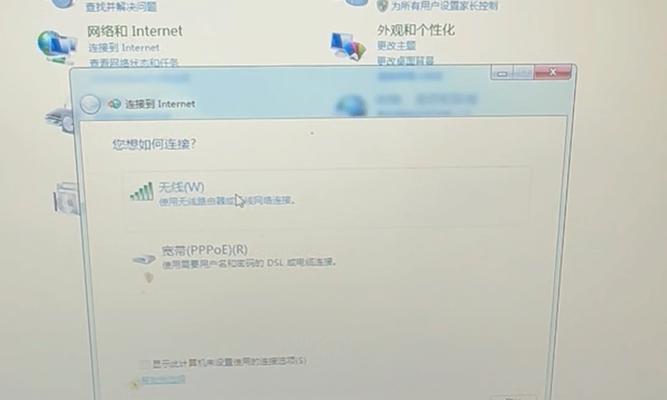
三、更新或重新安装网络驱动
驱动程序的问题也是导致平板无法连接以太网的常见原因。
3.1更新网络驱动
检查设备制造商的官网,查看是否有适用于您平板电脑的最新网络驱动更新。
下载并安装最新的驱动程序包。
3.2重新安装网络驱动
在“设备管理器”中找到网络适配器。
右键点击网络适配器,选择“卸载设备”。
然后重新启动平板电脑,系统会自动重新安装驱动。

四、检查网络设备的兼容性问题
有时平板与路由器或其他网络设备的不兼容也会导致连接失败。
4.1尝试连接其他网络设备
尝试将平板电脑连接到另一个路由器或交换机上。
如果连接成功,则可能是原始网络设备的问题。
4.2检查路由器设置
登录路由器设置界面,查看是否有MAC地址过滤、网络访问控制等安全设置阻止了平板电脑的接入。
五、故障排除和系统诊断
如果以上步骤都无法解决问题,可以尝试一些更高级的故障排除步骤。
5.1使用故障排除工具
利用平板电脑内置的故障排除工具进行检查,如Windows系统中的“网络故障排除”。
5.2进行系统诊断
使用命令提示符或终端,运行网络诊断命令来检测问题所在。
六、联系专业人士或制造商支持
当以上所有步骤都无法解决问题时,联系专业人士或制造商的技术支持可能会是最后的选择。
6.1联系平板制造商
拨打平板制造商的客服电话或通过在线客服咨询问题。
6.2咨询专业IT支持
寻求专业的IT支持服务,以获得更深层次的技术帮助。
平板电脑无法连接以太网虽然可能令人头疼,但通常通过一系列的排查和解决步骤是能够找到问题所在并予以解决的。从硬件检查、网络设置确认到驱动更新和系统诊断,每一步都是确保平板电脑可以顺利接入有线网络的关键。如果自身诊断无果,记得及时寻求专业帮助,以免错过重要的工作任务或娱乐时刻。
在使用平板电脑时,掌握这些故障排除技巧能够帮助您迅速解决问题,保持工作的连贯性和娱乐的畅快。希望本文提供的解决方案能够有效帮助到您,确保您的平板电脑始终以最佳状态连接到所需的网络中。